Kako Personalizirati Svoj iPad

Personalizirajte svoj iPad kako biste mu dali osobni izgled. Evo nekoliko korisnih prijedloga za početak, poput promjene stila fonta.
Jeste li znali da Microsoft Teams ima poseban tamni način rada? Evo kako ga možete uključiti i njime upravljati.
Bilo da radite rano ujutro ili kasno navečer, vaše oči mogu biti prilično osjetljive na svjetlost. Ne želite početi sa svijetlobijelim zaslonom jer to može dovesti do naprezanja očiju i drugih problema . Tamni način rada u sustavu Windows 10 i drugim operativnim sustavima kao što su MacOS i iOS ili Android često pomaže zaustaviti bolove tog iskustva, ali jeste li znali da ga ima i Microsoft Teams? U ovom vodiču objasnit ćemo kako ga možete uključiti na Windows 10, webu, macOS-u, Linuxu te iOS-u i Androidu.
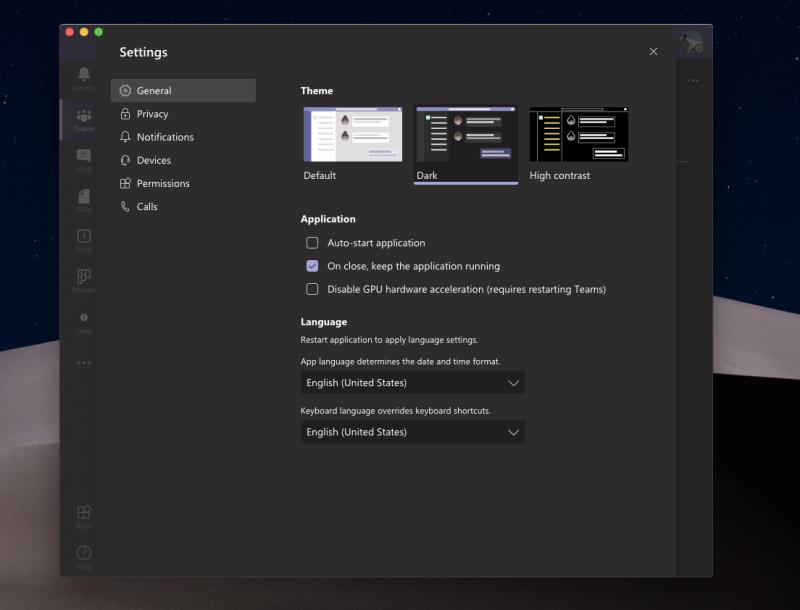
Uključivanje tamnog načina rada za timove na webu ili namjenske aplikacije na Windows 10, MacOS-u i Linuxu prilično je jednostavno. Sve što trebate učiniti je kliknuti na svoju profilnu sliku u gornjem desnom kutu zaslona. Nakon toga kliknite Postavke. Zatim ćete morati kliknuti karticu Općenito ako već nije otvorena. Zatim možete odabrati Dark iz opcije Tema. Nakon što odaberete Dark, timovi će se automatski prebaciti na tamnu temu. Nema potrebe za ponovnim pokretanjem aplikacije.
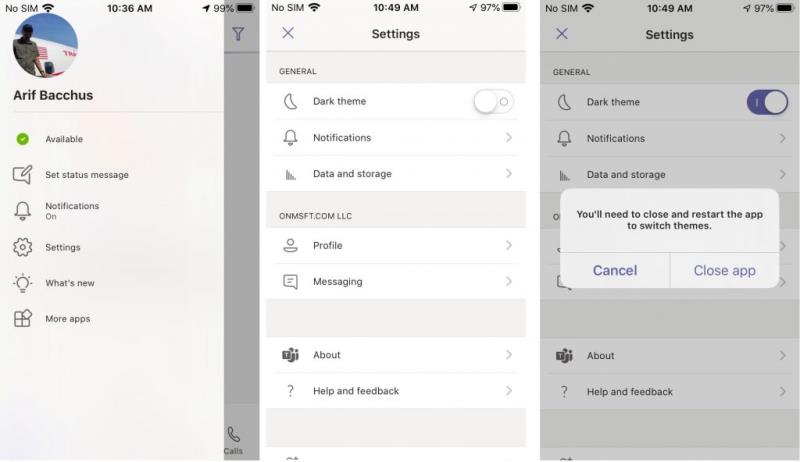
Na mobilnim platformama kao što su iOS, iPadOS ili Android možete uključiti tamni način rada u nekoliko koraka. Prvo ćete htjeti dodirnuti izbornik hamburgera sa strane zaslona s lijeve strane. Nakon toga, htjet ćete odabrati Postavke. Vidjet ćete opciju za Tamnu temu pod Općenito. Zatim ćete htjeti dodirnuti prekidač tako da bude "uključen". Timovi će vas obavijestiti da će biti potrebno ponovno pokretanje aplikacije. Slažete se, zatim ponovo pokrenite aplikaciju, sada ćete biti u tamnom načinu rada.
Korištenje tamnog načina rada samo je jedan brz i jednostavan način za prilagodbu Microsoftovih timova. Postoji nekoliko drugih načina na koje možete prilagoditi iskustvo kako biste ga također učinili svojim. Od upotrebe potvrda o čitanju, dodavanja aplikacija, mijenjanja obavijesti, postavljanja prilagođenih statusnih poruka ili promjene pribadača, možete puno toga promijeniti u vezi s timovima. Sve smo to pokrili u našem postu ovdje , pa slobodno provjerite. I pratite naše novosti za sve najnovije informacije o Microsoftovim timovima.
Personalizirajte svoj iPad kako biste mu dali osobni izgled. Evo nekoliko korisnih prijedloga za početak, poput promjene stila fonta.
Korištenje tamnog načina rada ima svoje prednosti. Na primjer, smanjuje naprezanje očiju i olakšava gledanje na ekran. Ova funkcija također pomaže u štednji energije aktiviranjem tamnog načina rada u Edge pregledniku za Android. Samo slijedite ove korake.
Tamni način rada uveden je za Microsoft 2016. godine. Najnovija verzija Officea pruža vam opciju da odaberete jedan od dva dostupna tamna načina.
Saznajte kako lako i brzo uključiti tamni način rada za Skype na vašem Windows 11 računalu u manje od jedne minute.
Želite koristiti Snapchat u tamnom načinu rada na svom iPhoneu ili Androidu? Pročitajte ovaj vodič kako aktivirati tamni način rada na Snapchat aplikaciji.
Od izlaska Androida 10, Dark Mode postao je nužan za sve aplikacije, na svim platformama. Iako Microsoft Teams nije osoba koja će se pridržavati normi i pritiska kolega, jednostavno…
U ovom vodiču će vam pokazati kako možete uključiti tamni način rada u OneNoteu na svim glavnim platformama.
Evo kako koristiti tamni način rada u Microsoftovim timovima
Windows 10 pomogao je u stvaranju trenutačnog trenda nuđenja tamnog načina rada unutar aplikacija i web-mjesta. Bilo da koristite tamni način rada za odmor očiju ili
U ovom vodiču dobro objasnite kako možete omogućiti tamni način rada u sustavu Office 365 u sustavu Windows 10.
Bluetooth je brz i praktičan način za dijeljenje datoteka između dva uređaja. Ovaj vodič vam pomaže da lako pošaljete datoteke putem Bluetooth-a koristeći Windows 10.
Evo pogleda na 10 najboljih tipkovničkih prečaca u sustavu Windows 10 i kako ih možete koristiti u svoju korist za posao, školu i još mnogo toga.
Sjećate li se dana kada je Bluetooth bio tako velika stvar? Saznajte kako jednostavno slati datoteke s Windows 10 putem Bluetootha u našem vodiču.
Microsoft Teams jedna je od najistaknutijih platformi za video konferencije za tvrtke u današnjem dobu pandemije. U ovom vodiču naučite kako blokirati kontakte i upravljati komunikacijom u Microsoft Teamsu.
Minecraft sela stvaraju predah od obično usamljeničkog života okupljanja i izrade u igri. Otkrijte najbolje seljake i njihove poslove.
Slijedite ovaj vodič o tome kako promijeniti pozadinu uz savjete za personalizaciju radne površine u sustavu Windows 11.
Naučite kako postaviti više monitora na Windows 10 na ovom blogu. Ovaj vodič sadrži korake za konfiguraciju, personalizaciju i rješavanje problema s dvostrukim monitorima.
Saznajte kako lako deinstalirati aplikacije u Windows 10 i osloboditi prostor na vašem uređaju.
Discord web-mjesto, aplikacija, pa čak i mobilna aplikacija imaju svoj način prilagođavanja razine zumiranja na Discordu radi bolje pristupačnosti.
Umorni ste od tih filtera na Snapchat fotografijama? Saznajte kako ukloniti Snapchat filtere sa spremljenih fotografija uz jednostavne korake.


















